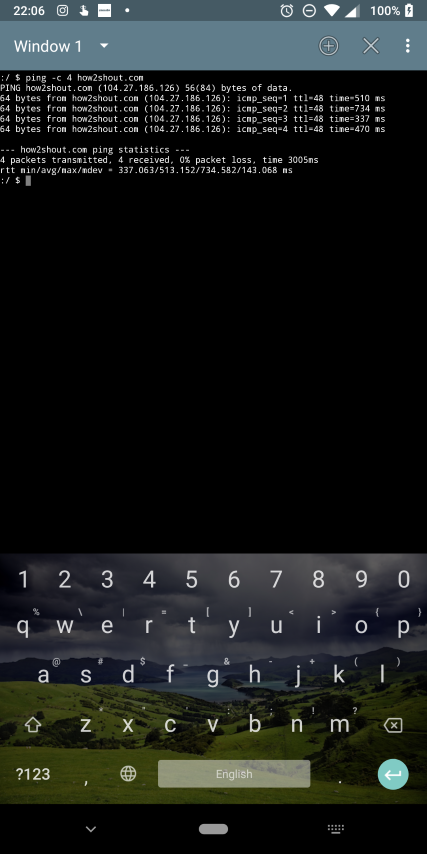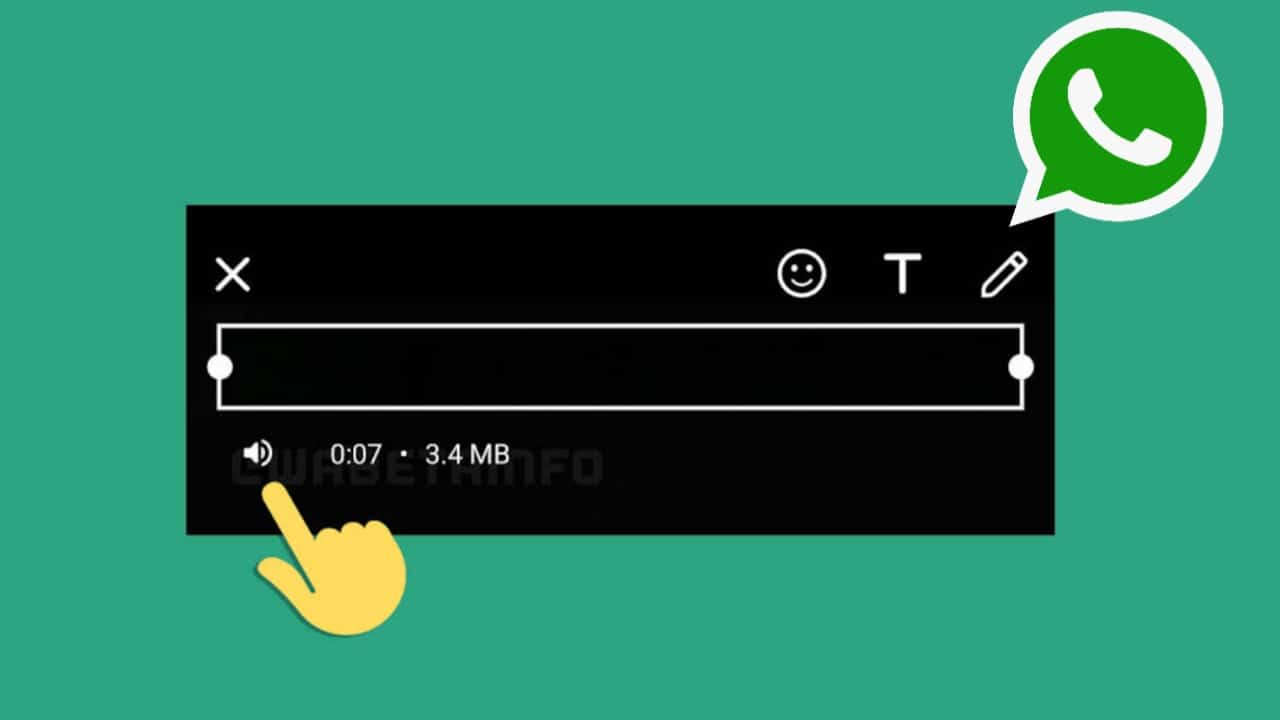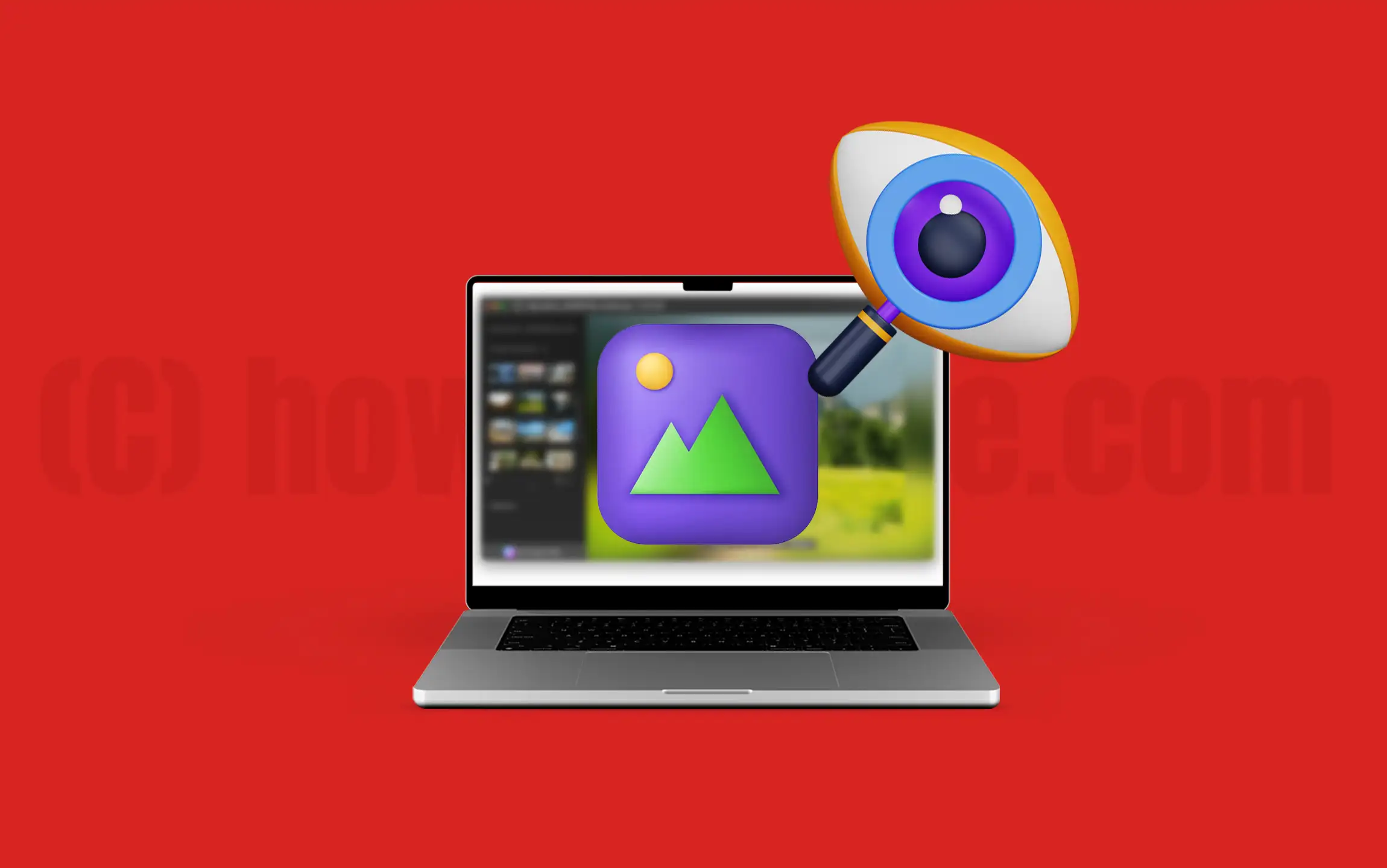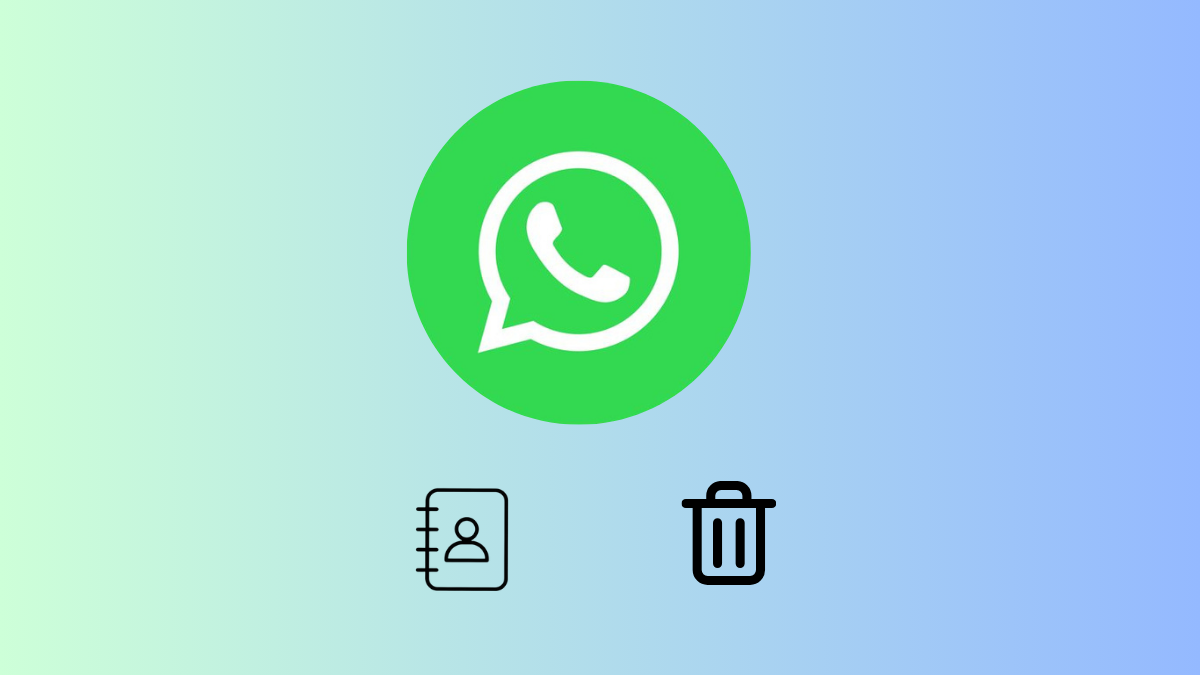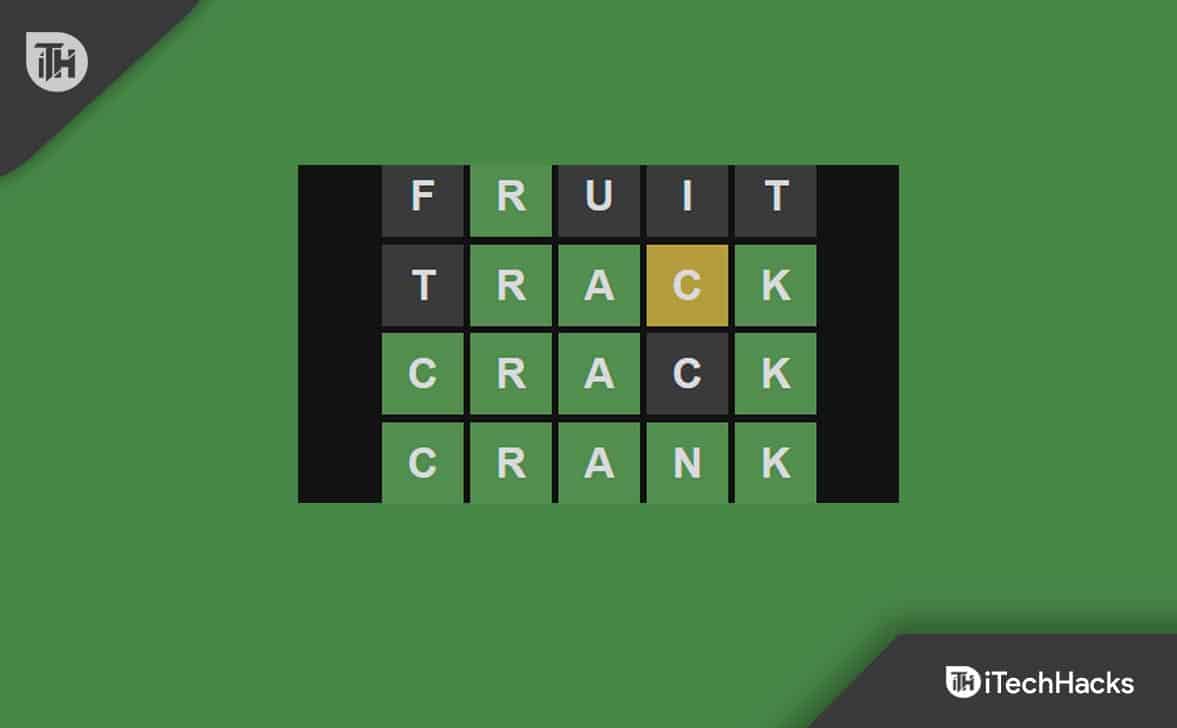Zainstalowanie aplikacji Portal firmy Microsoft w systemie Windows 11 lub 10 przy użyciu usługi Winget umożliwi pracownikom bezpieczny dostęp do zasobów, aplikacji i usług firmy. Zapewnia, że urządzenia robocze spełniają zasady bezpieczeństwa, zapewniając jednocześnie dostęp do zatwierdzonych narzędzi. Portal firmy jest powszechnie używany w usłudze Microsoft Intune — usłudze zarządzania urządzeniami mobilnymi (MDM) i aplikacjami mobilnymi (MAM). Korzystając z portalu firmowego, administratorzy IT mogą zarządzać danymi firmowymi i je zabezpieczać, a użytkownicy mogą także sprawdzać zgodność urządzeń, instalować aplikacje i uzyskiwać dostęp do zasobów specyficznych dla firmy.
Co to jest Winget?
Winget to menedżer pakietów systemu Windows i narzędzie wiersza poleceń, które umożliwia użytkownikom systemów Windows 11 i 10 szybką instalację oprogramowania w repozytorium Winget lub MS Store. Oszczędza mnóstwo czasu i pozwala na instalację wielu aplikacji. Aby korzystać z Wingeta, użytkownicy muszą używać systemu Windows 10 (wersja 1809) lub nowszego albo systemu Windows 11.
Krok 1: Otwórz CMD z uprawnieniami administratora
Aby zainstalować nowe aplikacje, potrzebujemy dostępu administratora do programu PowerShell lub wiersza poleceń; dlatego przed planowaniem użycia ?Wingeta,? otwórz Terminal.
W tym celu na klawiaturze naciśnij klawiszWygraj kluczIXrazem (tzn.Wygraj + X), aby otworzyć menu Zasilanie. Tam wybierzTerminal (administrator). Potwierdź monit Kontrola konta użytkownika (UAC), klikając Tak, gdy system o to poprosi.
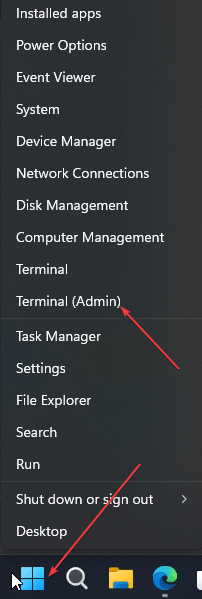
Krok 2: Wyszukaj pakiet Portal firmy
Teraz, gdy już masz terminal poleceń, sprawdźmy najpierw, czy pakiet Portal firmy jest dostępny do zainstalowania. Dla tego typu:
winget search CompanyPowyższe polecenie wyświetli listę wszystkich pakietów związanych z Firmą. Musimy znaleźć ?Portal Firmowy? pakiet na liście.

Krok 3: Zainstaluj Portal firmy za pomocą programu Winget
Teraz, gdy wiemy, że pakiet Portal firmy można zainstalować przy użyciu usługi Winget za pośrednictwem sklepu Msstore, możemy wykonać polecenie instalacji.
winget install "Company Portal"Proces instalacji może zająć kilka minut, w zależności od szybkości połączenia internetowego. Jednak po jego zakończeniu najnowsza wersja Portalu firmy będzie dostępna w systemie Windows 11 lub 10.
Krok 4: Sprawdź instalację
Po zakończeniu instalacji możesz ją zweryfikować, uruchamiając Portal firmy:
- Kliknij przycisk Start systemu Windows i wpisz Portal firmy.
- Kliknij aplikację Portal firmy po wyświetleniu jej ikony, aby ją uruchomić.
- Alternatywnie możemy również użyć następującego polecenia, aby sprawdzić status instalacji:
winget list "Company Portal"Krok 5: Zaloguj się i skonfiguruj Portal firmy
Po otwarciu Portalu firmy zostanie wyświetlona strona logowania. wprowadź tam dane logowania swojej organizacji. W zależności od konfiguracji Twojej firmy może być wymagane:
- Zarejestruj swoje urządzenie w usłudze Intune.
- Zaakceptuj zasady bezpieczeństwa.
- Zainstaluj niezbędne aplikacje organizacyjne.
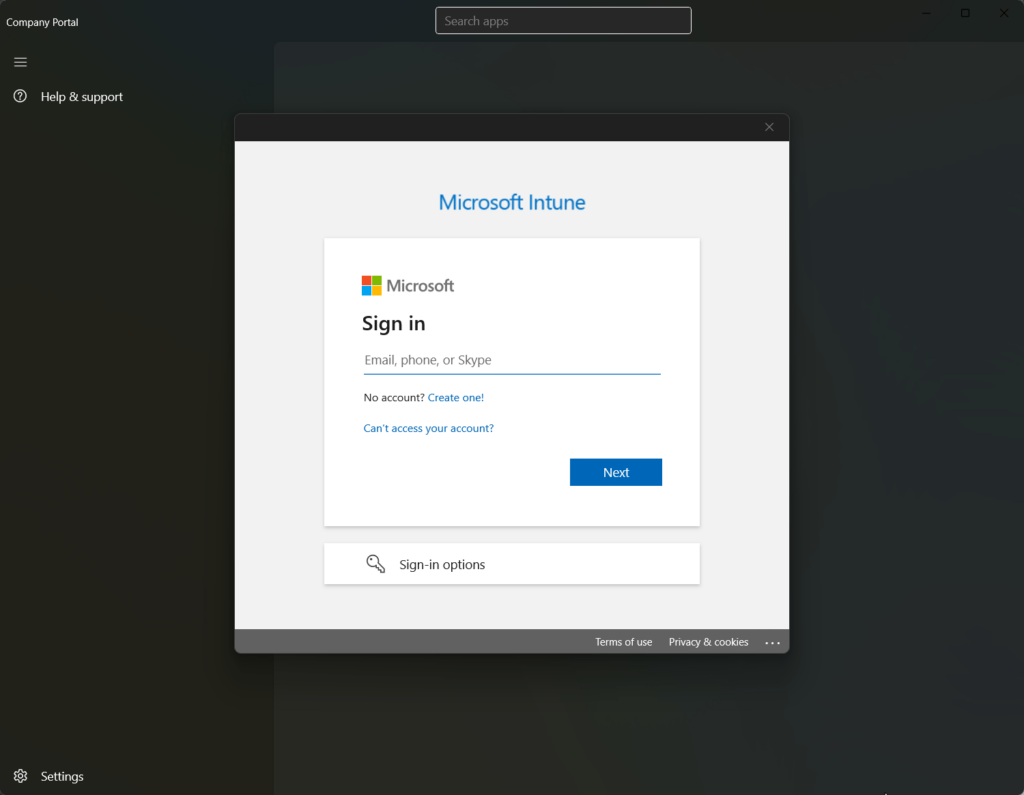
Aktualizacja
Aby pobrać i zainstalować portal przyszłych aktualizacji, możemy użyć podanej składni polecenia Winget:
winget upgrade "Company Portal"Dezinstalacja
Aby w przyszłości usunąć Portal firmy, możemy również użyć polecenia Winget; oto to:
winget uninstall "Company Portal"Wniosek
Instalacja Portalu firmy przy użyciu programu Winget jest prosta i wydajna, szczególnie w przypadku administratorów IT zarządzających wieloma urządzeniami. Ten samouczek pomoże każdemu, kto chce zainstalować Portal firmy na dowolnym komputerze z systemem Windows 10 lub 11 za pomocą jednego polecenia. Jeśli podczas wykonywania czynności opisanych w tym przewodniku napotkasz jakiekolwiek problemy, daj nam znać.
Aby uzyskać dalszą pomoc lub rozwiązać problem, skonsultuj się zoficjalna dokumentacja Microsoftu.
Inne artykuły: